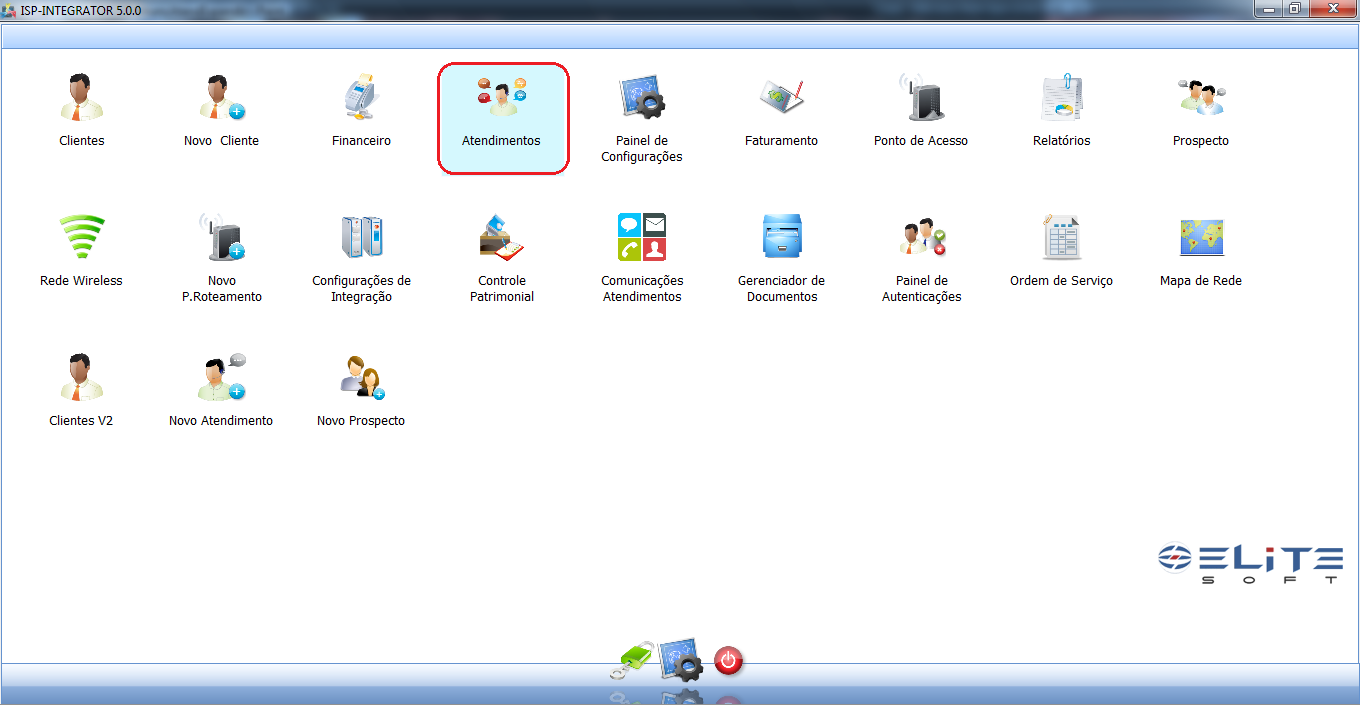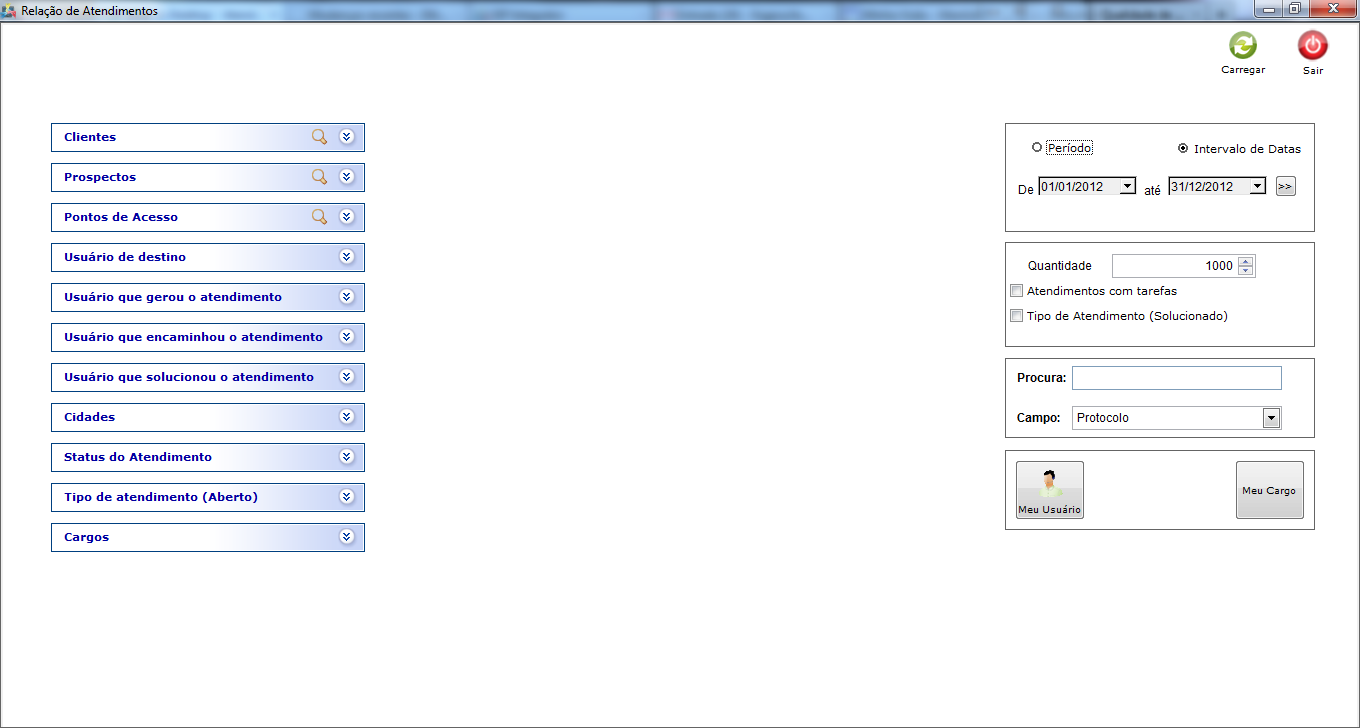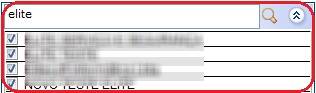Mudanças entre as edições de "Paginateste2"
| (6 revisões intermediárias pelo mesmo usuário não estão sendo mostradas) | |||
| Linha 1: | Linha 1: | ||
| + | |||
| + | |||
<div class="NavFrame" style="border-style: none; padding: 0px; font-size: 106%; border-radius:11px;"> | <div class="NavFrame" style="border-style: none; padding: 0px; font-size: 106%; border-radius:11px;"> | ||
<div class="NavFrame" style="border-style: none; TEXT-align: left; border: #a7d7f9 solid 2px;-moz-border-radius: 10px; padding: 5px; font-size: 85%; border-radius:11px;"> | <div class="NavFrame" style="border-style: none; TEXT-align: left; border: #a7d7f9 solid 2px;-moz-border-radius: 10px; padding: 5px; font-size: 85%; border-radius:11px;"> | ||
| − | <div class="NavHead" style="{{Round corners}}; background: #104E8B; TEXT-align: center; padding: 2px; font-size: 160%; border-radius:11px;"><font face="arial" color="#FFFFFF" size="+1">Modulo Desktop - Atendimentos - Relação de Atendimentos </font></div | + | <div class="NavHead" style="{{Round corners}}; background: #104E8B; TEXT-align: center; padding: 2px; font-size: 160%; border-radius:11px;"><font face="arial" color="#FFFFFF" size="+1">'''Modulo Desktop - Atendimentos - Relação de Atendimentos'''</font></div> |
<div class="NavContent" style="background: class="collapsible collapsed wikitable"; #FFFFFF; display: none; font-size: 100%; border-radius:11px;> | <div class="NavContent" style="background: class="collapsible collapsed wikitable"; #FFFFFF; display: none; font-size: 100%; border-radius:11px;> | ||
| Linha 18: | Linha 20: | ||
| + | </div></div> | ||
| − | |||
1) Acessar o Integrator Desktop da versão 5, informar o usuário e a senha aos seus respectivos campos, após, selecionar a opção “Entrar”. | 1) Acessar o Integrator Desktop da versão 5, informar o usuário e a senha aos seus respectivos campos, após, selecionar a opção “Entrar”. | ||
[[Arquivo:TelaIntegratorDeskV5.png]] | [[Arquivo:TelaIntegratorDeskV5.png]] | ||
| − | 2) Na Área de Trabalho selecione a opção "Atendimentos", dê um clique duplo ou apertar o enter para visualizar a tela "'''Relação de | + | 2) Na Área de Trabalho selecione a opção "Atendimentos", dê um clique duplo ou apertar o enter para visualizar a tela "'''Relação de Atendimentos'''". |
| − | |||
[[Arquivo:AtendimentosPainel.png|1100px]] | [[Arquivo:AtendimentosPainel.png|1100px]] | ||
| − | 3) | + | 3) Na tela '''"Relação de Atendimentos"''' é possível realizar busca através de vários filtros. |
| + | |||
| + | [[Arquivo:AtendimentosTelaInicial.png|1100px]] | ||
| + | |||
| + | 3.1) Caso queira buscar pelo filtro "Clientes": | ||
| + | |||
| + | [[Arquivo:AtendimentosBuscaCli1(2).jpg]] | ||
| + | * Clique na [[Arquivo:AtendimentoBusca.jpg]] para digitar o cliente a ser filtrado; | ||
| + | * Após dê enter e selecione a opção [[Arquivo:OrigemAtendimentosExpandir1.png]] expandirá uma lista de clientes; | ||
| + | * Escolha o(s) cliente(s) desejado. | ||
| − | |||
| − | |||
[[#Modulo Desktop - Atendimentos - Relação de Atendimentos|Topo]] | [[#Modulo Desktop - Atendimentos - Relação de Atendimentos|Topo]] | ||
| + | |||
| + | </div></div></div> | ||
Edição atual tal como às 09h59min de 12 de novembro de 2012
Modulo Desktop - Atendimentos - Relação de Atendimentos
Através do módulo "Relação de Atendimentos", é possível que os atendentes possam registrar cada ligação e informação do cliente, ajudando na resolução de problemas. Após criar o atendimento é possível, encaminhar para outros usuários, registrar testes efetuados e também gerar uma ordem de serviço até que o atendimento seja resolvido. E todas estas informações ficarão registradas no Integrator, sendo possível consultá-las.
1) Acessar o Integrator Desktop da versão 5, informar o usuário e a senha aos seus respectivos campos, após, selecionar a opção “Entrar”.
2) Na Área de Trabalho selecione a opção "Atendimentos", dê um clique duplo ou apertar o enter para visualizar a tela "Relação de Atendimentos".
3) Na tela "Relação de Atendimentos" é possível realizar busca através de vários filtros.
3.1) Caso queira buscar pelo filtro "Clientes":